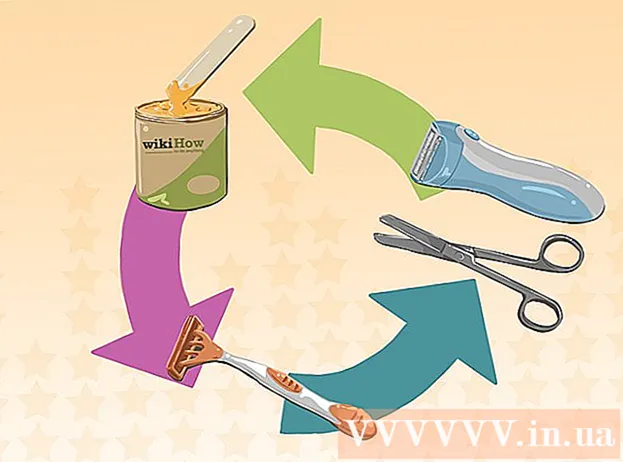Autor:
Clyde Lopez
Datum Stvaranja:
21 Srpanj 2021
Datum Ažuriranja:
1 Srpanj 2024

Sadržaj
- Koraci
- Metoda 1 od 4: Odabir inkjet pisača za slike visoke kvalitete
- Metoda 2 od 4: Korištenje slika visoke rezolucije za najbolje rezultate
- Metoda 3 od 4: Poštivanje preporuka proizvođača za pravodobno i kvalitetno održavanje opreme
- Metoda 4 od 4: Prilagodba postavki pisača i aplikacija za optimalnu kvalitetu ispisa
Kvaliteta ispisa fotografija i slika s tintnog pisača varirat će ovisno o brojnim čimbenicima. Mogućnosti pisača, vrsta papira, izvorna slika, razlučivost i kvaliteta fotoaparata utječu na konačni proizvod. Specifikacije uređaja, postavke pisača, postavke aplikacija i kvaliteta hardverskih usluga također će utjecati na kvalitetu fotografija i slika ispisanih na tintnom pisaču. Ovaj članak pruža informacije o tome kako postići optimalnu razinu kvalitete pri korištenju tintnog pisača za ispis slika i grafike.
Koraci
Metoda 1 od 4: Odabir inkjet pisača za slike visoke kvalitete
 1 Kupite pisač koji može ispisivati fotografije i grafike visoke rezolucije. Nisu svi uređaji izrađeni jednako u smislu kvalitete ispisa, a učinkovitost pisača najčešće se može usporediti s cijenom. Prije kupnje tintnog pisača pregledajte specifikacije uređaja.
1 Kupite pisač koji može ispisivati fotografije i grafike visoke rezolucije. Nisu svi uređaji izrađeni jednako u smislu kvalitete ispisa, a učinkovitost pisača najčešće se može usporediti s cijenom. Prije kupnje tintnog pisača pregledajte specifikacije uređaja. - Za najbolje rezultate odaberite model pisača koji nudi 48-bitnu podršku u boji i optičku rezoluciju skeniranja od najmanje 2400 točaka po inču (dpi).
- Pročitajte i usporedite recenzije potrošača o nekoliko različitih uređaja kako biste utvrdili koji će inkjet pisač proizvesti slike i fotografije najbolje kvalitete.
 2 Razmislite o kupnji foto pisača. Foto pisači dizajnirani su posebno za ispis fotografija i općenito daju visokokvalitetne rezultate. Namjenski foto pisač obično će ispisivati fotografije bolje kvalitete od višenamjenskog pisača.
2 Razmislite o kupnji foto pisača. Foto pisači dizajnirani su posebno za ispis fotografija i općenito daju visokokvalitetne rezultate. Namjenski foto pisač obično će ispisivati fotografije bolje kvalitete od višenamjenskog pisača.
Metoda 2 od 4: Korištenje slika visoke rezolucije za najbolje rezultate
 1 Prilikom ispisivanja fotografija inkjet pisačem odaberite izvorne datoteke najkvalitetnije slike. Za najbolje rezultate, datoteke izvornih slika trebale bi biti između 2400 i 4800 dpi.
1 Prilikom ispisivanja fotografija inkjet pisačem odaberite izvorne datoteke najkvalitetnije slike. Za najbolje rezultate, datoteke izvornih slika trebale bi biti između 2400 i 4800 dpi. - Desnom tipkom miša kliknite slikovnu datoteku i s padajućeg izbornika odaberite "svojstva" da biste definirali razlučivost izvorne slikovne datoteke.
 2 Za najbolje rezultate promijenite postavke digitalnog fotoaparata tako da koristite izvorne fotografije u najvećoj dostupnoj rezoluciji dpi.
2 Za najbolje rezultate promijenite postavke digitalnog fotoaparata tako da koristite izvorne fotografije u najvećoj dostupnoj rezoluciji dpi.
Metoda 3 od 4: Poštivanje preporuka proizvođača za pravodobno i kvalitetno održavanje opreme
 1 Koristite najkvalitetniji foto papir koji preporučuje proizvođač. Svi tintni pisači posebno su kalibrirani za upotrebu određenih vrsta papira.Korištenje drugih proizvoda osim onih koje preporučuje proizvođač često dovodi do problema sa zasićenjem boja koji mogu negativno utjecati na kvalitetu fotografija i slika.
1 Koristite najkvalitetniji foto papir koji preporučuje proizvođač. Svi tintni pisači posebno su kalibrirani za upotrebu određenih vrsta papira.Korištenje drugih proizvoda osim onih koje preporučuje proizvođač često dovodi do problema sa zasićenjem boja koji mogu negativno utjecati na kvalitetu fotografija i slika.  2 Slijedite upute za njegu i održavanje koje preporučuje proizvođač tintnih pisača. Za upute o rutinskom održavanju pogledajte Korisnički priručnik koji ste dobili s pisačem prilikom isporuke. Zadaci poput čišćenja glave pisača i poravnavanja obično se mogu obaviti s upravljačke ploče uređaja.
2 Slijedite upute za njegu i održavanje koje preporučuje proizvođač tintnih pisača. Za upute o rutinskom održavanju pogledajte Korisnički priručnik koji ste dobili s pisačem prilikom isporuke. Zadaci poput čišćenja glave pisača i poravnavanja obično se mogu obaviti s upravljačke ploče uređaja. - Preporučujemo da slijedite upute proizvođača za održavanje vašeg inkjet pisača. Blokirane mlaznice i začepljene glave uobičajeni su izvor problema za tintne pisače i mogu utjecati na kvalitetu ispisa.
- Isključite uređaj kada se ne koristi. Ako ostavite uređaj uključen, na glavi pisača će se nakupiti prljavština i prašina, što može umanjiti kvalitetu vaših otisaka.
- Provjerite ima li vaš pisač najnovije upravljačke programe i ažuriranja firmvera. Ova ažuriranja obično možete besplatno preuzeti s web stranice proizvođača pisača.
- Spremljene visokokvalitetne spremnike s tintom za fotografije koristite samo za ispis fotografija i grafike kako biste smanjili trošenje ispisnih glava. Spremnici tinte su lomljivi i lako se oštećuju.
Metoda 4 od 4: Prilagodba postavki pisača i aplikacija za optimalnu kvalitetu ispisa
 1 Prilagodite brzinu ispisa uređaja za ispis visoke kvalitete. Postavka brzine ispisa obično se nalazi na upravljačkoj ploči na vrhu ili na prednjoj strani proizvoda.
1 Prilagodite brzinu ispisa uređaja za ispis visoke kvalitete. Postavka brzine ispisa obično se nalazi na upravljačkoj ploči na vrhu ili na prednjoj strani proizvoda. - Smanjite brzinu ispisa kad su boje slike izblijedjele. Povećajte brzinu ispisa proizvoda ako su slike prezasićene ili tinta strši.
 2 Promijenite postavke dpi pisača na najveću moguću. Postavke dpi se obično mogu promijeniti s upravljačke ploče uređaja.
2 Promijenite postavke dpi pisača na najveću moguću. Postavke dpi se obično mogu promijeniti s upravljačke ploče uređaja.  3 Postavke ispisa aplikacije koriste se za obradu i ispis fotografija ili slika u najvišoj mogućoj kvaliteti ili u najvišim postavkama razlučivosti slike. Ovim se opcijama obično može pristupiti iz dijaloškog okvira Ispis ili Postavke koje se nalaze u izborniku datoteka vaše aplikacije.
3 Postavke ispisa aplikacije koriste se za obradu i ispis fotografija ili slika u najvišoj mogućoj kvaliteti ili u najvišim postavkama razlučivosti slike. Ovim se opcijama obično može pristupiti iz dijaloškog okvira Ispis ili Postavke koje se nalaze u izborniku datoteka vaše aplikacije.